|
Какой рейтинг вас больше интересует?
|
Как обойти блокировки сайтов в Google Chrome2015-05-28 12:14:30 (читать в оригинале)Добрый день! Давным-давно рассказал всем читателям моего блога про замечательный сервис "TunnelBear". Когда? Где? А вот в этом сообщении: "Как стать в Интернете независимым от своего провайдера и государства".
Сегодня расскажу, как пользоваться сервисом "TunnelBear" без установки каких-либо программ на ваш компьютер. Правда, когда написал, что программы ставить не надо, немного слукавил. Придётся установить расширение для браузера Google Chrome (или любого другого браузера из его многочисленного семейства). Но эта установка очень и очень проста и не займёт у вас много времени. Часть 1. Установка дополнения для браузера Google Chrome Для начала надо перейти на страницу приложения:  Если вы хотите установить это дополнение, необходимо нажать на кнопку "Установить". А потом на кнопку "Добавить": 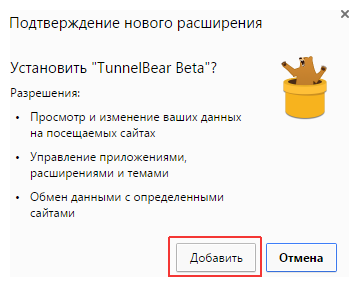 Какое-то время приложение будет скачиваться: 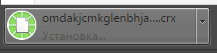 А потом очень быстро установится и оповестит вас об этом радостном событии: 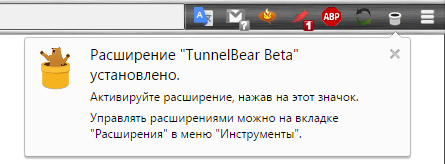 Часть 2. Пользуемся установленным дополнением для браузера Google Chrome Для того, чтобы начать использовать установленное дополнение от "TunnelBear", необходимо нажать мышку на его иконку в строке дополнений. Вам покажут что-то типа этого: 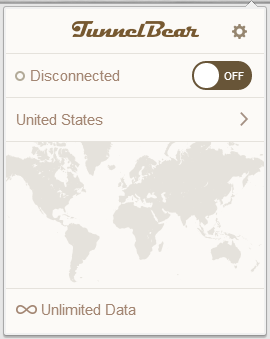 Пытаемся включить. Вам покажут примерно вот это: 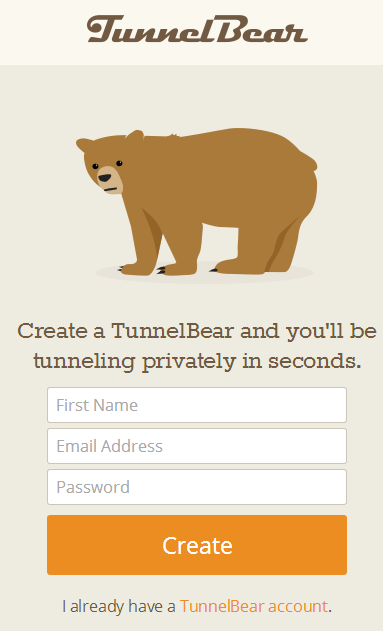 Поскольку все мои постоянные читатели уже попробовали TunnelBear и зарегистрированы в нём, нажимаем на ссылку "TunnelBear account" после слов "I already have". Вам предложат вести адрес электронной почты и пароль (от TunnelBear, а не от почты, конечно): 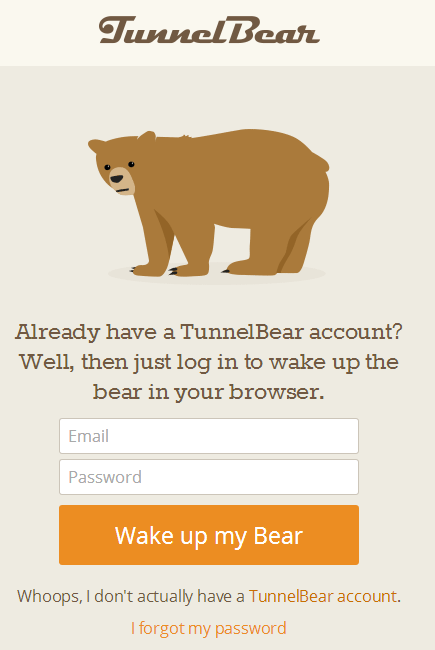 Если вы вдруг забыли пароль, в самом низу специально для вас есть ссылка "I forgot my password". А если вы всё помните и даже ввели все данные верно и нажали на кнопку "Wake up my Bear", то вам покажут примерно вот это: 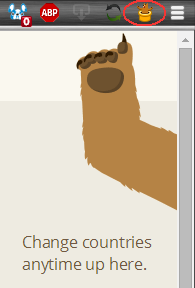 Как вы могли заметить, изменится и иконка самого дополнения в панели дополнений. Теперь можно выбрать страну, через которую вы будете ходить в Интернет. Для этого надо опять нажать на иконку дополнения: 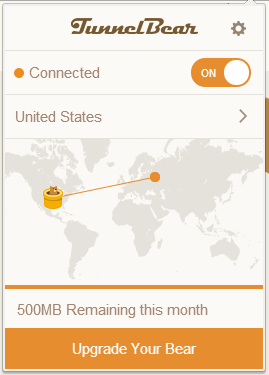 Как вы могли заметить, теперь можно включать или выключать дополнение (нажав на строку с надписью "Connected")/ Кроме того, можно выбрать страну, через которую этот самый "connect" осуществляется, нажав на стрелку вправо после имени страны. Там сейчас предлагается вот такой список стран: 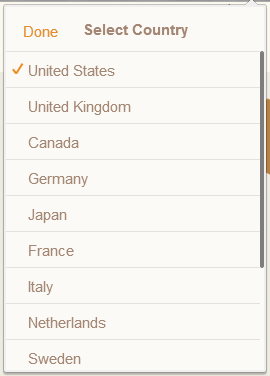 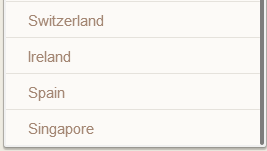 Специально проверил. Вот скриншот с 2ip.ru для "United States": 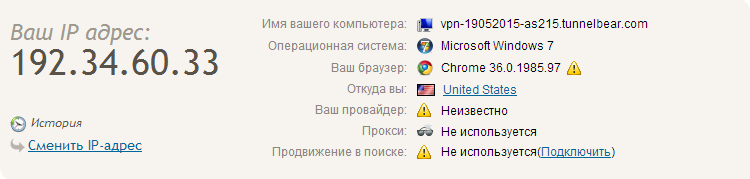 А вот - для "Netherlands": 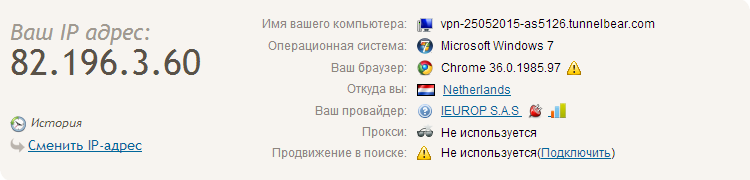 Вроде всё совпало. Примечание Данное дополнение не будет работать (ну вот вообще) у тех, что использует прокси для выход в Интернет. Даже для тех браузеров из семейства Google Chrome (Comodo Dragon, например), где можно задать настройки прокси, отличные от системных. Ранее на эту тему:
|
Категория «Дизайн»
Взлеты Топ 5
Падения Топ 5
Популярные за сутки
|
Загрузка...
BlogRider.ru не имеет отношения к публикуемым в записях блогов материалам. Все записи
взяты из открытых общедоступных источников и являются собственностью их авторов.
взяты из открытых общедоступных источников и являются собственностью их авторов.

